萬盛學電腦網 >> windows 8技巧 >> Win8.1屏幕亮度怎麼調?
Win8.1屏幕亮度怎麼調?
如果是筆記本的話,一般屏幕亮度都非常方便,因為筆記本鍵盤上會看到有屏幕亮度調節按鍵。不同筆記本的屏幕亮度調節鍵不同,以筆者聯想Z500筆記本為例,按F11鍵是將屏幕亮度調小,按F12鍵是將屏幕亮度調大,這些按鍵上都有太陽+或者太陽-的圖標,如下圖所示:

筆記本屏幕亮度調節方法
這裡需要說明的是,不同品牌筆記本調節屏幕亮度按鍵是不同的,比如很多筆記本是需要結合Fn+F5將屏幕亮度調低,Fn+F6將屏幕亮度調高,具體大家可以看看自己筆記本鍵盤頂部一覽的F1-F12鍵上的標注,找不到的話,也可以使用以下同用的方法調節屏幕亮度。
對於非筆記本用戶而言,還可以直接在系統中找到屏幕亮度設置入口,具體方法為:
1、在桌面右下角的電源圖標上點擊,然後直接選擇“調整屏幕亮度”,如下圖所示:
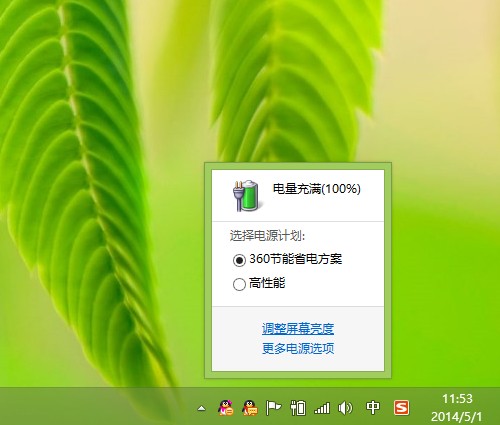
調整屏幕亮度
2、然後我們就直接打開了電源選項,這裡就可以直接調節屏幕亮度了,如下圖所示:
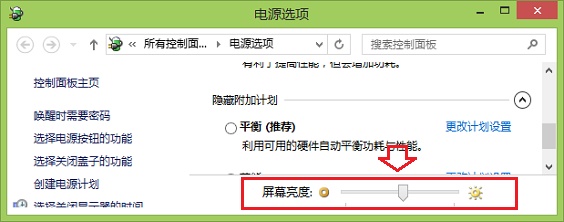
電腦屏幕亮度調節方法
另外大家還可以進入控制面板,然後將查看方式選擇為“大圖標”,如下圖所示:
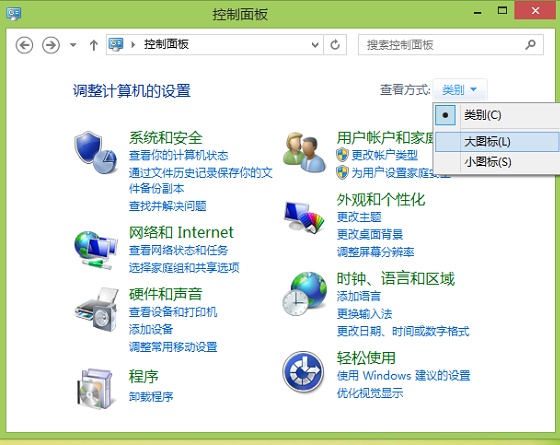
選擇查看大圖標
最後這裡也可以找到並進入電源選項,如下圖所示:
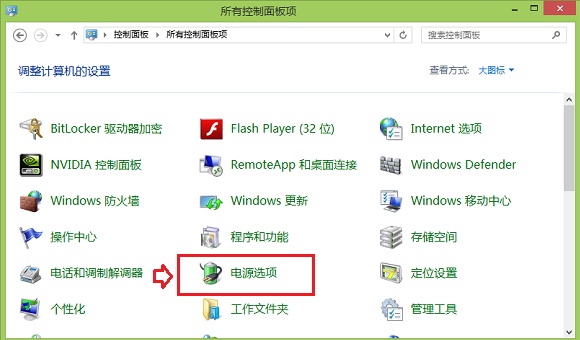
進入Win8.1電源選項
最後在電源選項底部也可以找到屏幕亮度調節控制操作,如下圖所示:
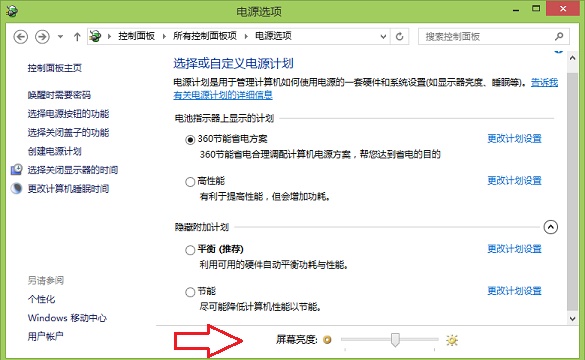
win8.1屏幕亮度調節方法
好了,關於Win8.1電腦怎麼調節屏幕亮度的方法就為大家介紹到這裡,此方法也同樣適合Win7系統,另外對於台式電腦所使用的顯示器上也有屏幕亮度調節按鍵,大家可以通過直接按鍵操作。
- 上一頁:Win8.1的計算器在哪?
- 下一頁:Win8.1電話激活的方法
windows 8技巧排行
操作系統推薦
相關文章
copyright © 萬盛學電腦網 all rights reserved



